安装VirtualBox虚拟机软件
VirtualBox官网主页https://www.virtualbox.org/

下载后点击安装包根据提示进行安装
安装完成
准备CentOS
CentOS主页https://www.centos.org/
CentOS-Linux下载页面https://www.centos.org/centos-linux/
CPU架构X86_64下光盘镜像文件下载页面http://isoredirect.centos.org/centos/7/isos/x86_64/
点击相应链接下载

创建CentOS系统的虚拟机
新建虚拟电脑
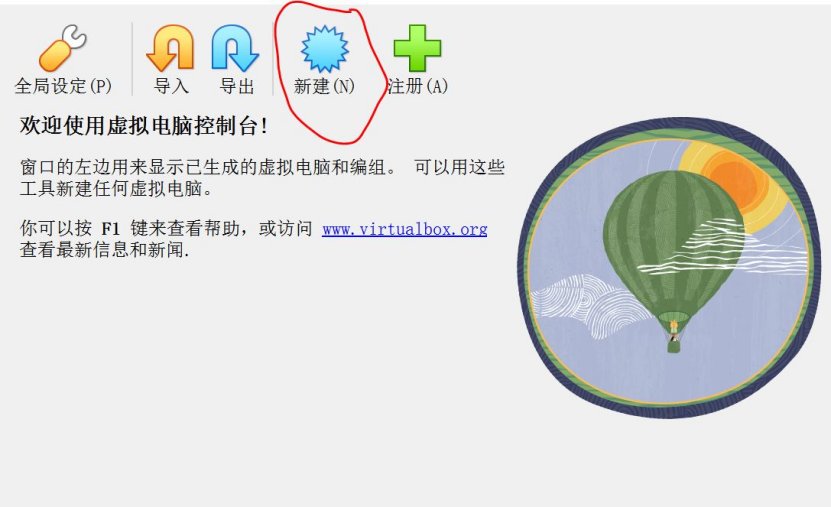
挂载之前下载好的CentOS文件,并设置虚拟机名称
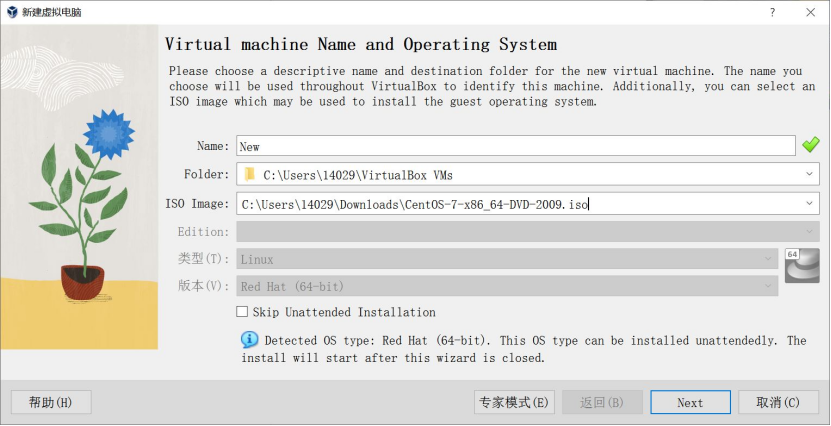
根据安装提示进行之后的操作
设置用户名、密码、分配硬盘硬件参数
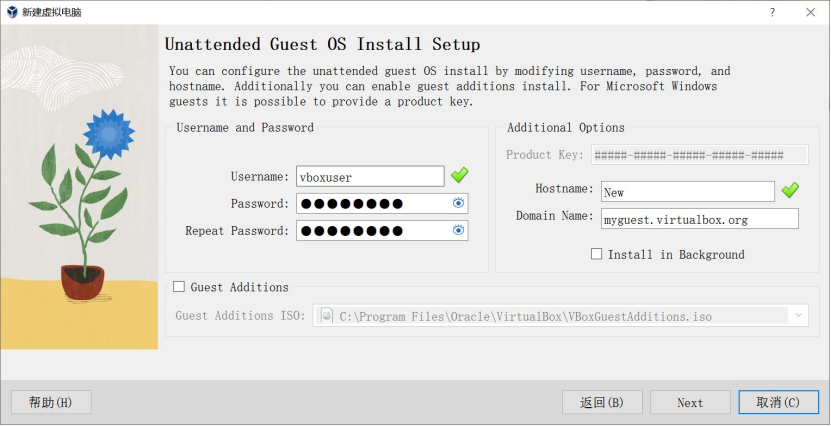
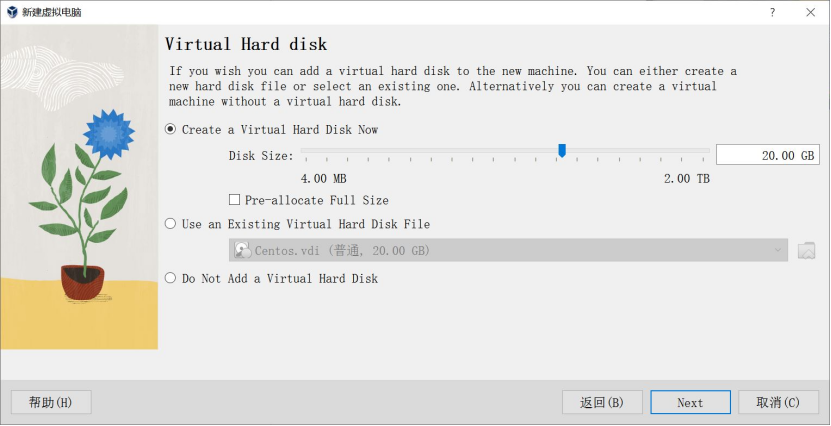
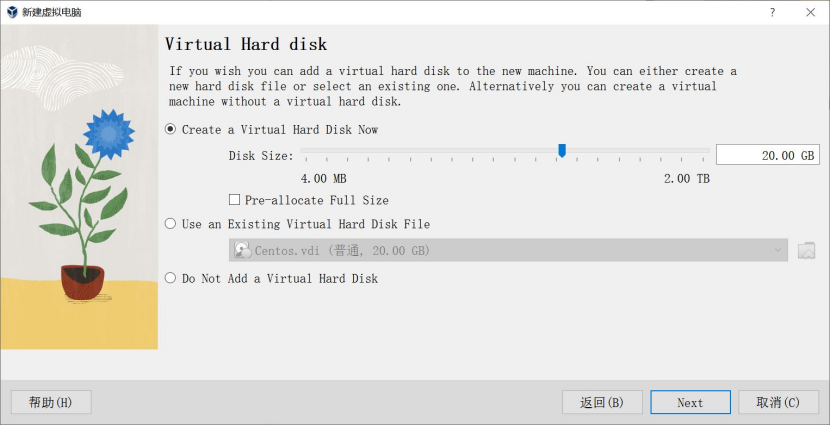
设置好后的虚拟机摘要介绍,点击finish完成
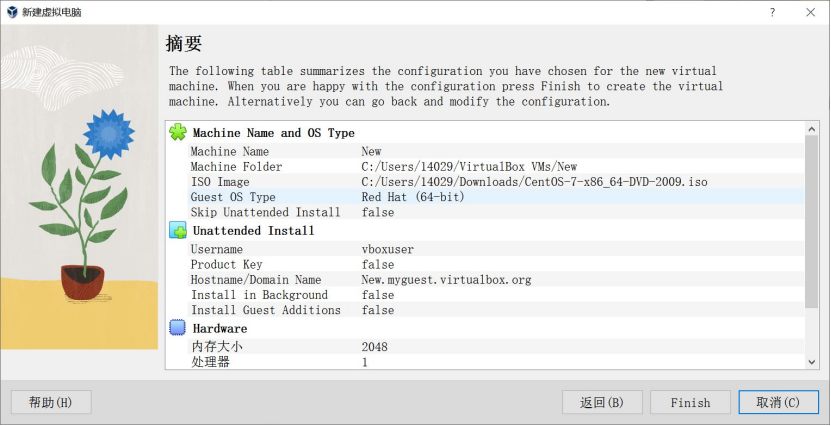
启动虚拟机并安装CentOS系统
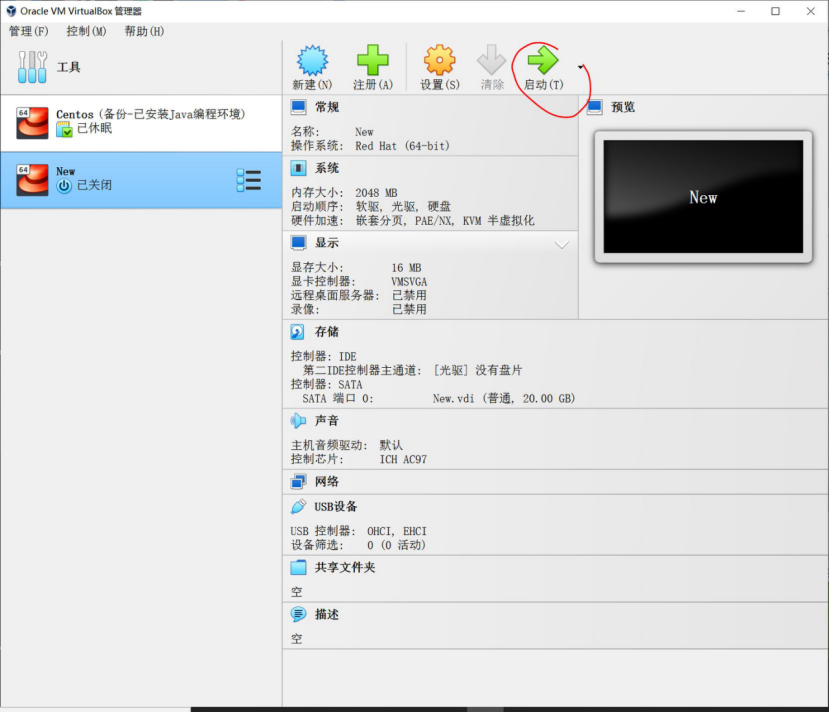
安装CentOS系统步骤参考:https://blog.csdn.net/qq_45391983/article/details/128351640
其中安装界面中的网络配置一定记得设置!(后续可根据需要自行决定是否重新配置网络)






















 8555
8555











 被折叠的 条评论
为什么被折叠?
被折叠的 条评论
为什么被折叠?










